入力したテキストを編集するときは、編集する位置を押します。カーソルが編集するところと異なる位置に表示されたときは、タブを目的の位置までドラッグします。文字や単語をまとめて編集するときは、メニューから[語句を選択]または[すべて選択]を選択します。
選択したテキストは、コピーまたは切り取りしたり、まとめて削除したりできます。コピーまたは切り取りしたテキストは、別の位置に貼り付けられます。
ここでは、テキストをコピーして貼り付ける方法を説明します。
![]() テキストフィールドを、[語句を選択]が表示されるまで押し続けます。
テキストフィールドを、[語句を選択]が表示されるまで押し続けます。
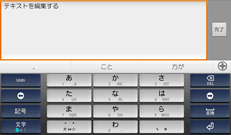
![]() [語句を選択]を押します。
[語句を選択]を押します。
テキストをすべて選択するときは、[すべて選択]を押します。
![]() 反転表示された部分の両端に表示されるタブをドラッグして、編集する範囲を変更します。
反転表示された部分の両端に表示されるタブをドラッグして、編集する範囲を変更します。
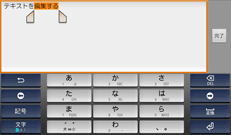
![]() 画面を[コピー]が表示されるまで押し続けます。
画面を[コピー]が表示されるまで押し続けます。
![]() [コピー]を押します。
[コピー]を押します。
![]() テキストを追加したいところに、カーソルを移動します。
テキストを追加したいところに、カーソルを移動します。
![]() 画面を[貼り付け]が表示されるまで押し続けます。
画面を[貼り付け]が表示されるまで押し続けます。
![]() [貼り付け]を押します。
[貼り付け]を押します。
![]()
選択したテキストを切り取るときは、[切り取り]を押します。切り取られたテキストは、テキストフィールドから削除されます。
iWnn IMEキーボードを使用しているときに選択したテキストを削除するには、[DEL]を押します。工場出荷時のキーボードを使用しているときは、[×]を押します。
テキストを選択している状態で[貼り付け]を押すと、テキストが差し替えられます。

